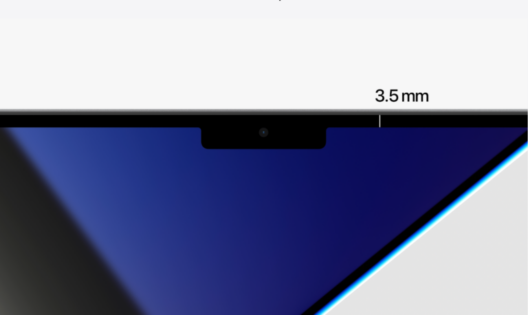Để xem file ẩn hoặc ẩn file hệ thống trên Windows khá đơn giản. Bạn đọc có thể xem hướng dẫn hiện file ẩn, xem đuôi file chi tiết trong bài viết này.
Có rất nhiều lý do mà các file hay thư mục trên hệ điều hành Windows có thể bị ẩn. Có thể là do hệ thống mặc định để người dùng không xóa nhầm hay thay đổi chúng. Hoặc có thể do virus….Để hiển thị các file, thư mục trên Windows, bạn chỉ cần thao tác vài bước cơ bản.
Nội dung chính:
1. Hiển thị file, thư mục ẩn trên Windows 10/8
Mở to hết cỡ cửa sổ thư mục, trong tab View, bạn chọn Hidden Items.

Trong thẻ View trên thanh Ribbon, bạn click chọn tùy chọn Options.
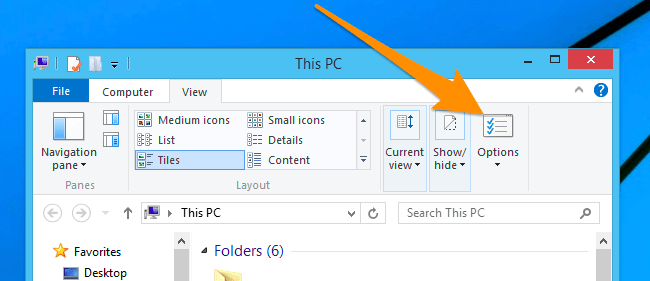
Trên màn hình xuất hiện hộp thoại Folder Options, bạn click vào thẻ View sau đó chọn tùy chọn Show hidden files and folders.
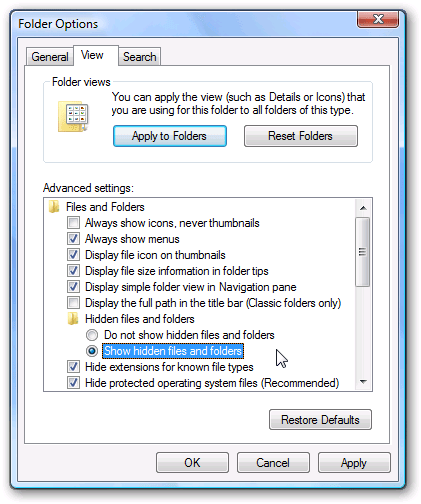
Nếu muốn hiện các file hệ thống của Windows, bạn có thể bỏ dấu tích trong hộp checkbox mục Hide protected operating system files.
2. Xem file ẩn trong Windows 7/Windows Vista
Để bỏ ẩn file trên Windows 7 hoặc Vista, bạn chỉ cần click chuột vào Organize trên bất kỳ thư mục nào, sau đó chọn Folder and Search Options.
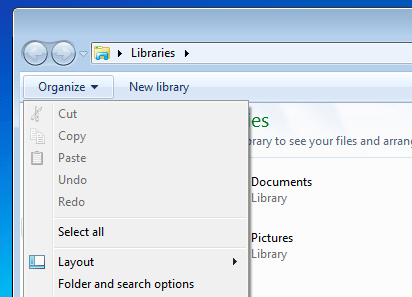
Click vào thẻ View, sau đó chọn Show hidden files and folders trong mục danh sách các tùy chọn.
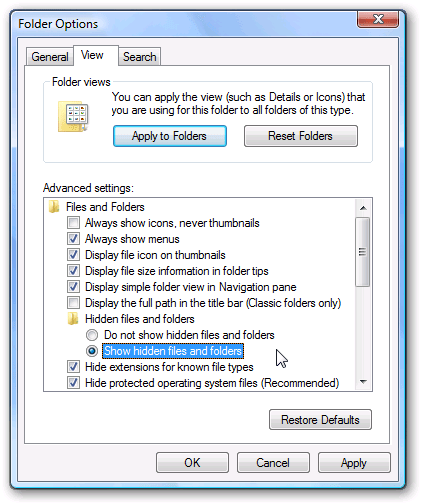
Nếu muốn hiện thư mục trên Windows, bạn có thể bỏ dấu tích trong hộp checkbox mục Hide protected operating system files.
Sau khi thực hiện xong bạn click vào OK để lưu lại thay đổi.
3. Video hướng dẫn xem file ẩn trên Windows 10
Trên đây là cách nhanh nhất để xem file ẩn trên Windows mà không cần phải cài thêm phần mềm hiển thị file ẩn. Hi vọng bài viết có ích với bạn